Как создать ftp сервер
Если вы ещё не скачали программу, то сделайте это прямо сейчас. После её установки и запуска на вашем экране появится небольшое окошко для входа в систему.
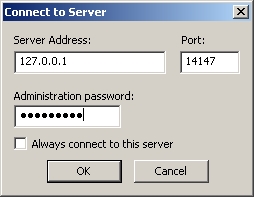
Хост для подключения должен быть в качестве 127.0.0.1, порт 14147, пароль - пустой.
Теперь нам необходимо перейти к настройкам нашего будущего ftp сервереа.
1. Необходимо создать пользователя для подключения к серверу из вне. Заходим в меню "Edit" затем выбираем пункт "Users"
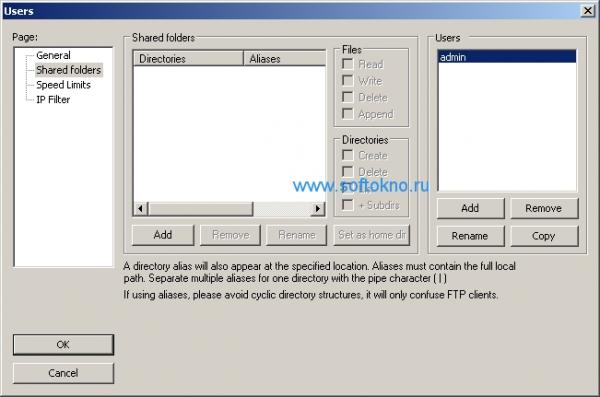
2.Жмём кнопочку "ADD"и указываем в самом первом поле имя пользователя (аккаунт)
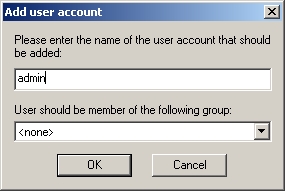
3. Теперь необходимо добавить папку к которой будет подключаться пользователь. Нажимаем кнопку "add" в "shared folders". Я добавил папку с обоями для рабочего стола.
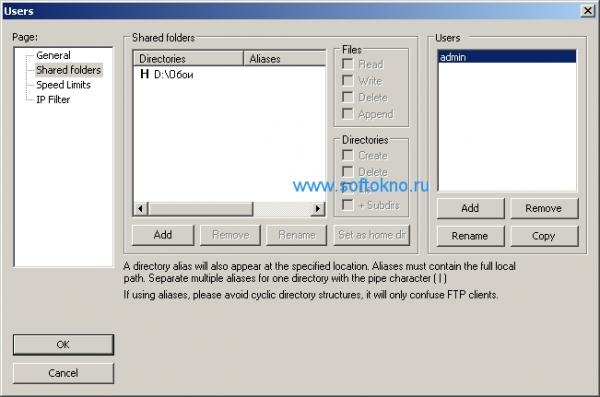
Пароль
Если нужно указать пароль для пользователя, просто поставьте галочку напротив "password", и впишите его.
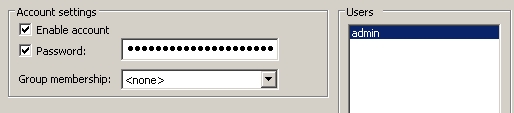
Скорость передачи данных
Если определённому пользователю нужно огранить скорость передачи данных, зайдите в раздел "Speed Limits".
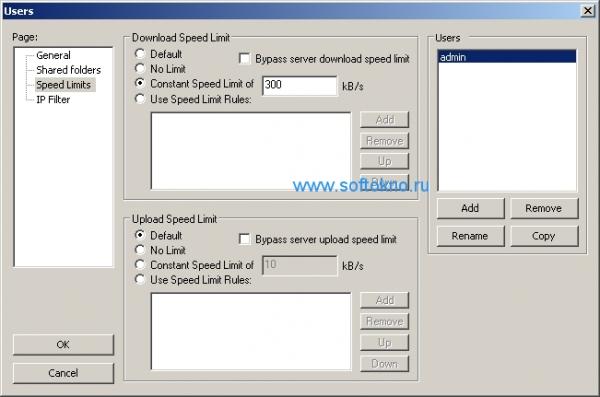
IP фильтры
Для того чтобы другие пользователи не смогли подключаться к вашему серверу, создайте свой чёрный список на вкладке "Ip filter".
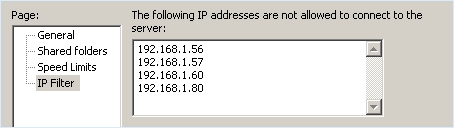
Теперь нажимаем кнопочку ОК, и пробуем подключиться к серверу с помощью любого ftp клиента. У Меня подключение прошло без проблем, и я попал в папку с Обоями.

Но как же быть если подключиться захочет ваш друг, или кто-то из знакомых? По IP адресу 127.0.0.1 можете подключиться только вы, а это значит необходимо указать ваш текущий IP адрес. Если никто и даже вы не можете подключиться по реальному IP адресу, есть два варианта по которым происходит ошибка.
Проблемы с подключением
1. Включен брандмауэр Windows. кстати именно из-за него подключение извне не проходило
2. Интернет работает через роутер. Для этого потребуется прописать маршрут до вашего локального IP с указанием 21 порта.
Выключить брандмауэр
В Windows XP необходимо зайти.
Прописать маршрут в роутере
Я к сожалению не знаю всех настроек различных роутеров, но на примере могу показать как это делается на Zyxel. Заходим в оболочку по адресу 192.168.1.1, а затем находим раздел NAt. В этом разделе необходимо указать службу "Ftp",а так же локальный ip адрес вашего компьютера с программой Filezilla(Например 192.168.1.33 у вас может быть другой), не путайте с реальным.
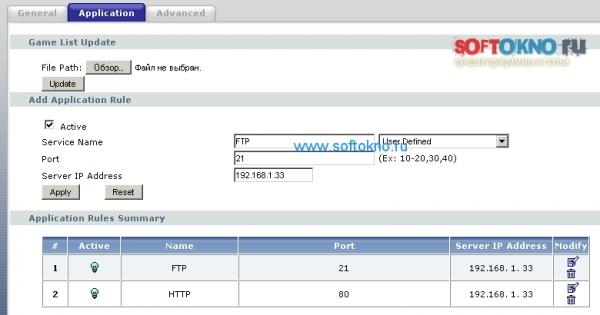
Что происходит после добавления правила? При обращение пользователя к вашему реальному IP на 21 порт, роутер будет соединять пользователя с программой FileZilla Server.
Еси соединение прошло успешно в логе можно увидеть подключённого пользователя,а так же посмотреть по какой причине тот или иной пользователь не смог подключиться.
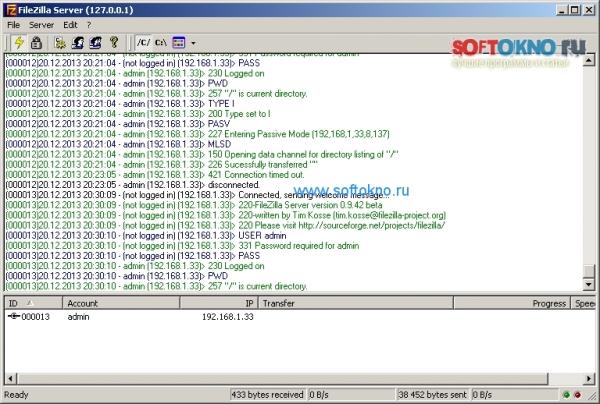
Пользователь
у меня роутер. вот я прописал настройки для ftp.
но не могу понять, пр чем тут 21й порт, если в filezilla я указывал порт 14147.
конкретно:
при нажатии connect to server 127.0.0.1:14147 подключение происходит
если же я нажимаю значок молнии, то мне выдаются следующие сообщения:
Failed to create listen socket on port 21 for IPv4
Failed to create listen socket on port 21 for IPv6
Failed to create a listen socket on any of the specified ports. Server is not online!
далее, я скачиваю filezilla client и также пробую подключиться
ввожу данные:
хост - 127.0.0.1
имя пользователя - admin
пароль - *без пароля*
порт - 14147
и пробую подключиться
после чего получаю ответ:
Ошибка: Превышено время ожидания соединения
Ошибка: Невозможно подключиться к серверу
помогите разобраться...
"Теперь нажимаем кнопочку ОК, и пробуем подключиться к серверу с помощью любого ftp клиента. У Меня подключение прошло без проблем, и я попал в папку с Обоями. "
этот пункт не расписан подробно, поэтому я пробую вводить 127.0.0.1:14147, но
-
Для кого это написано.
Есть вопросы? Оставьте комментарий

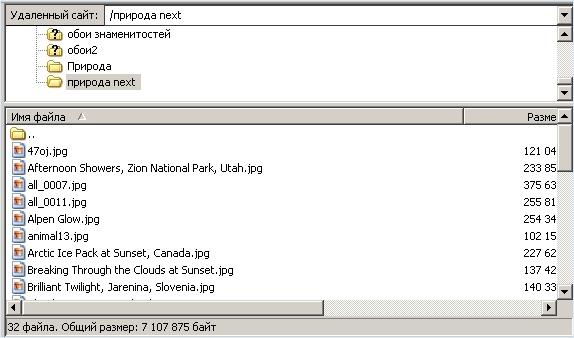
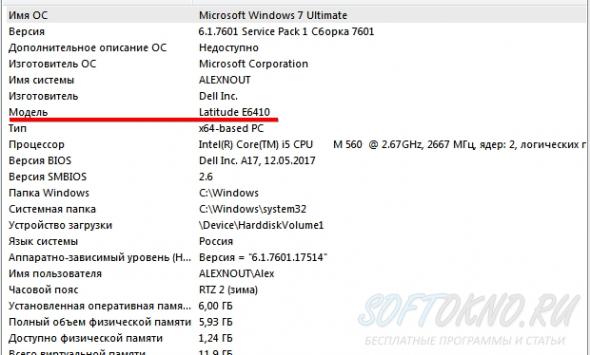
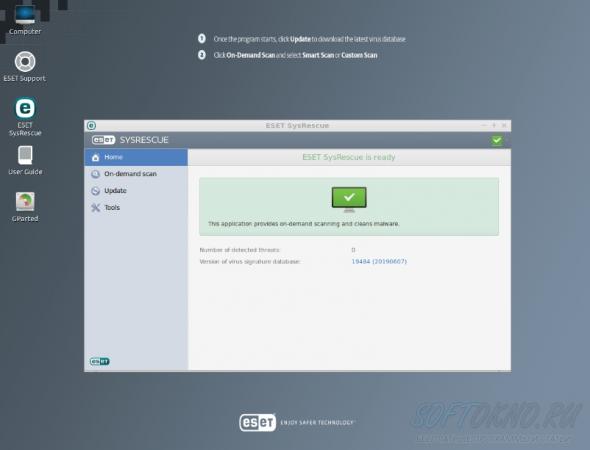



Пользователь
не актуально. после перезагрузки все заработало.
печально только то, что это все бесполезно, если нет реального ай-пи адреса или он динамический, тогда никто не подключится к тебе.